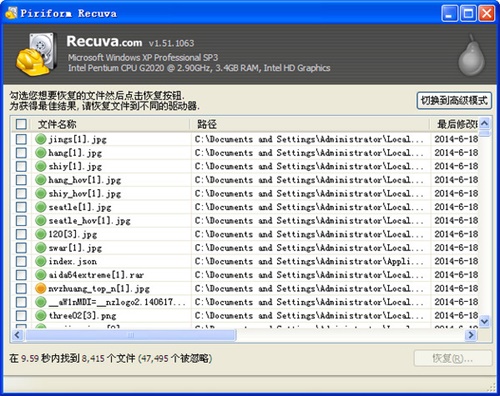Recuva是一个能够恢复文件的工具。在时代发展的时代,电脑当中的垃圾是越来越多,需要清理的垃圾越来越多,也会有些重要的数据也被删除掉,这就需要用到小编推荐的这款文件数据恢复软件。这款软件操作方法十分简单,只需要选中需要恢复的文件,就能够轻松使用恢复。如果你也需要这样一款软件,那么赶紧来下载Recuva中文版吧。
Recuva软件功能
1、检测系统信息
Recuva恢复可以支持的格式为FAT12、FAT16、FAT32、NTFS。当然,数据恢复前,Recuva包含系统信息检测功能,能让用户进一步了解计算机的状况。
2、文件搜索
在磁盘选项中选择文件的存放位置,例如想要恢复可移动磁盘里的文件,那么就选定可移动磁盘所在的盘符。选定了文件所在的磁盘之后,单击“扫描”按钮,软件就开始了文件搜索的工作了。
不一会软件就把所找到的被删除的所有文件一一列出来了。被扫描出的文件一般会有3种状态,绿灯为“良好状态”,说明该文件还没有被新的簇覆盖,恢复的成功率比较大;黄灯为不理想状态,表明该删除文件的可能已经被新簇所覆盖,恢复几率不大;红灯则为最差状态,基本恢复无望。
从搜索的结果可以看出Recuva官方版的搜索功能还是不错的,很多很早之前就被删掉的文件都被找出来了。在窗口中我们还可以看到每个可恢复的文件的详细数据,包括路径、大小、日期、状态等。
究竟我们选择的文件能不能被恢复呢?单击右侧窗口中的“信息”选项,软件就会把所选定文件的信息显示出来,通过“状态”这一项的显示结果就可以确定该文件是否能被成功恢复。一般来说,只要不显示“无法恢复”的文件都能够被成功的恢复出来,满足日常的工作学习需要,已经足够啦。
我们还可以通过搜索栏选择文件类型,这样搜索的就是相应的类型文件了。
3、文件恢复
搜索到已经被删除的文件只是第一步,下面我们来通过第二步来成功恢复文件。
在我们扫描出的已被删除的文件,有时不一定会以你当初删除时的文件名出现,所以有时候可能要花时间做一些寻找辨认;通常这些文件名被改变文件,是通过回收站来删除的时,文件名就会变得和原本不同,如果是利用(Shift)+(Delete)直接删除的文件,则在恢复扫描时会保留原本的文件名。
用户开始恢复文件前,先在文件列表中勾选想要恢复的文件,可以同时选择多个文件,单击右下角的“恢复”按钮。
出现浏览文件夹窗口,选择恢复的文件要存放的路径,点击“确定”。Recuva建议将恢复的文件存放在不同磁盘驱动器,这样成功恢复的机率较高。
成功恢复后会出现“操作已完成”的提示窗口,从中可以看出成功恢复文件的用时很短,点击“确定”即可去查看已被你恢复的文件了。
4、个人设置
我们可以通过“选项”来对软件进行个性设置。点击右上角的“选项…”按钮,弹出选项设置窗口,点击“选项”标签,在此可以设置文件的查看方式以及是否自动检查软件更新等。点击“高级”标签,用户可以根据自己的实际需要进行设置,这样可以提高软件效率。
总结从以上的介绍中我们可以看出Recuva中文版是有用的工具,大多数被删除的文件都能够被成功的恢复,它不仅仅能恢复硬盘的数据,还可以恢复闪盘、存储卡的数据,运用平台很广泛,但是它也不是万能的工具,当遇到了被文件粉碎机之类的软件处理过的文件,Recuva就有些力不从心了。所以平时做好档案备份,还是不可或缺的工作。
Recuva软件特色
1、Recuva(数据恢复软件)功能十分强大,支持微软系列的所有操作系统,同时支持多种文件系统;
2、Recuva支持电脑硬盘、U盘、移动硬盘等多种存储设备上的文件数据修复;
3、操作简单便捷、扫描速度非常快,省时又省力;
4、修复功能十分强大,可修复各种文件,包括文档、照片、视频等等。
Recuva安装步骤
1、首先需要下载好Recuva官方版,当然,本平台这次提供的Recuva包含了32位和64位两种版本,安装时需根据自身电脑系统环境选择正确版本;
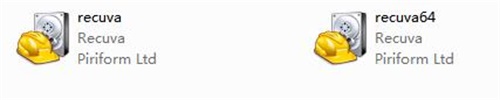
2、因为小编的操作系统是64位,所以此次以64位安装包位例,进入如图所示的安装向导界面后,继续点击下一步;
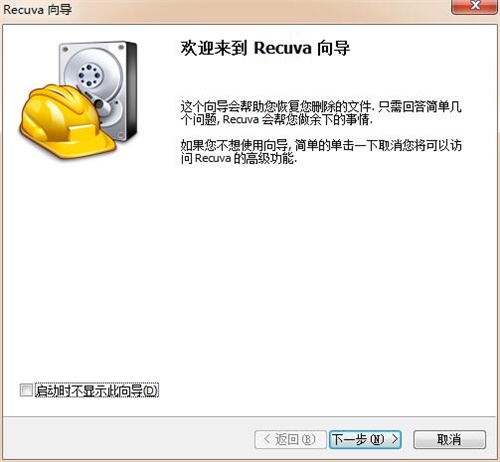
3、选择你将要恢复的文件类型,默认选择所有,点击下一步;
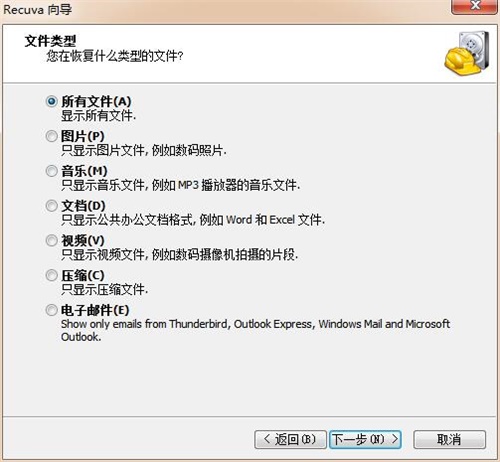
4、文件位置选择“在特定位置”——点击“浏览”——打开D盘(其他盘也可以)并创建文件夹【Recuva】,选中后继续下一步;
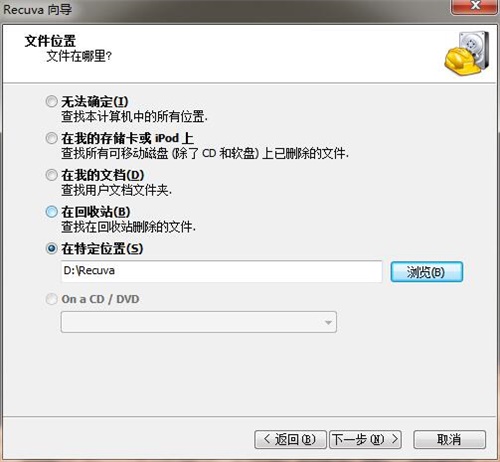
5、如图所示,Recuva已经准备就绪,点击“开始”即执行查找。
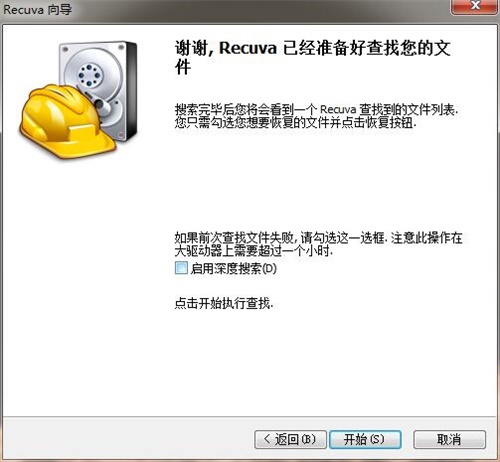
Recuva中文版使用方法
1、打开Recuva后,首先对需要恢复到额磁盘进行分区,点击扫描即可;
2、在扫描出来的结果中,勾选需要恢的文件;
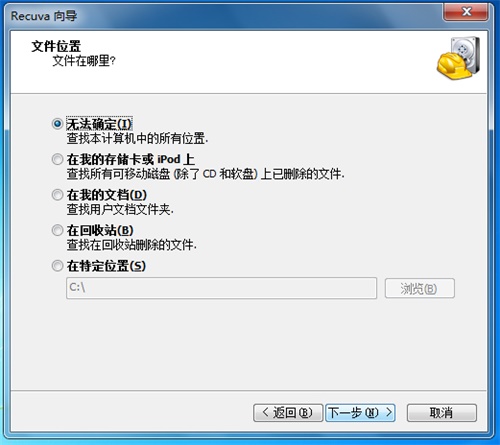
3、点击右下角恢复选项,选择恢复文件的保存目录,点击“恢复”就能成功恢复啦!
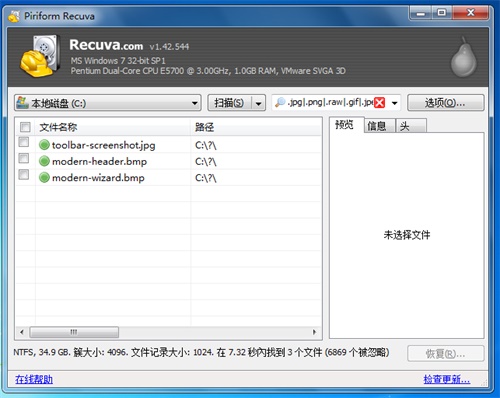
同类软件对比
小飞数据恢复工具:
小飞数据恢复工具是一款可以帮助用户将电脑数据进行恢复的软件,当你因为不当操作而将电脑里的重要文件误删之后。就可以马上使用小飞数据恢复工具,这样就可以快速找到文件哦!
Recuva :
Recuva (文件恢复工具)这是一个免费的 Windows 平台下的文件恢复工具,它可以用来恢复那些被误删除的任意格式的文件,能直接恢复硬盘、闪盘、存储卡(如 SD 卡,MMC 卡等等)中的文件,只要没有被重复写入数据,无论格式化还是删除均可直接恢复,支持 FAT12,FAT16,FAT32,NTFS 文件系统。
更新日志
将bug扫地出门进行到底
优化用户反馈的问题,提升细节体验
Recuva其他版本
- [未上架]Windows XP SP2 MSDN原版光盘(592M)v1.0
- FlashFXP Beta1(3.7.9 Build 1348)烈火汉化绿色特别版v3.8
- ZoneAlarm Pro for 2000/XP(五星级个人防火墙))汉化特别版V7.0.438.000
- 超级巡警之U盘病毒免疫器 绿色版V1.5
- 抠图工具 TeoreX PhotoScissors 绿色汉化注册版v4.1
- MP3 Sound Cutter(小巧的MP3/WAV任意截取工具)汉化绿色特别版V1.41
- 光影魔术手 绿色便携版 简体免费版v4.2.2
- 按键神通(支持动作录制和回放功能) 中文绿色免费版v2.0
- 系统封装部署利器 中文绿色版v5.19.715.279
- 快车(FlashGet)国际版 (强大的超线程技术下载工具)官方多国语言版v3.7.0.1156
- 谷歌拼音输入法 绿色版(互联网上流行词汇一网打尽) 中文免费版v2.7.21.114
- 照片制作成令人惊讶的卡通效果(Cartoon Maker Recorder 5.95)汉化绿色特别版v1.0.0.1
- Recuva Business Edition 多国语言绿色版v1.53
- MemTest(内存测试)专业汉化版v6.3
- 星云游戏修改器(修改游戏中所有的数值) 简体绿色版v2.42
- Photoshop CC 32位中文便携版 v15.2.2.310
用户评论
最新评论
- 置顶 山东菏泽电信 网友 安生
很给力
- 置顶 贵州安顺电信 网友 叶上初阳
这个可以有,谢谢分享
- 置顶 浙江舟山电信 网友 我沿着悲伤
好工具,感谢分享!!
- 置顶 云南保山联通 网友 一米阳光°几度温暖
成功下载&成功使用
- 置顶 陕西商洛电信 网友 许卿白头上上签
介绍的很详细
最新专题
更多>最新更新
更多>热门标签
软件排行榜
- 1
- 2
- 3
- 4
- 5
- 6
- 7
- 8
- 9
- 10